目次
- Web閲覧にはChromium,動画・画像ダウンロードにはFireFoXを
- FireFoxでおすすめするアドオン機能
- FireFoxでの動画ダウンロード(Video downloadhelper)
1.Web閲覧にはChromium,動画・画像ダウンロードにはFireFoXを
Linux(Ubuntu,Lubuntu)をお使いのみなさま! Web閲覧のために,ブラウザとして何をお使いでしょうか?
Ubuntu,Lubuntu使用時のブラウザは,Chromiumを使用しましょうね。
なぜなら,Chromiumは軽くてメモリの節約になるからです。これは,Chromeのオープンソースです。
ただ,GoogleのChromeのインストールの方法もわかりましたのでこちらで紹介しています。
どちらが良いと言われれば,Chromeの方が若干軽いような気がしており,Chromeの方が良いと考えますが,Chromiumであっても全く問題です。
結論としては,お好みで!
ここでタイトルにありますように,動画・画像のダウンロードの用途であっては,FireFoxのアドオンに使いやすい機能があるので,FireFoxをオススメしております。
その辺りの内容を紹介しますね。
また,動画・画像をダウンロードした後は,各々のPCにあるSMplayer等のアプリを使って,閲覧すれば良いですよ。

2.FireFoxでおすすめするアドオン機能
具体的なアドオン機能の使用方法を説明しますね。
右上のメニューバー(三のようなアイコン?リボン?)から,アドオンを選択します。
以下の画像のようなアドオン検索画面になりますので,以下のアプリを選択して,ツールバーを登録していきます。
・Video DownloadHelper
(動画ダウンロード)
・Image picka
(画像ダウンロード)
・Adblock Plus(広告のブロック)

”Video DownloadHelper” は,このままでは使えません?
理由は分かりませんが,さらなる追加設定が必要です。
右上にできたVideo DownloadHelperのアイコン(○3つのアイコン)を選択
→ 設定を選択(⚙)
→ コンパニオンアプリが未インストールを選択
→ コンパニオンアプリをインストールする
→ Ubuntu用をダウンロード(”ファイルを保存する”がおすすめ)
→ ダウンロードしたフォルダ内を見て,”net.downloadhelper.coapp-1.5.0-1_amd64.deb”を解凍する
→ インストールを実施
→ パスワードを聞かれるので入力する
→ インストール開始
→ 準備完了!おつかれさま^_^

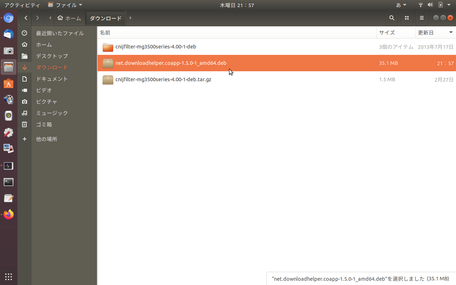
以上の設定を行うと,右上にできたVideo DownloadHelperのアイコンが,グレーから赤青黄に変わります。
YouTubeの動画を閲覧した時に,アイコンが赤青黄になっていれば,ダウンロードする準備が完了していることを示しています。
3.FireFoxでの動画ダウンロード(Video downloadhelper)
続きまして,実際に動画をダウンロードする方法を説明します。
YouTube等の動画を再生します
→ Video DownloadHelperのアイコンを選択します
→ ○○○○ WEBMと記載されたファイルを選択します
→ ダウンロードが開始されます
→ フォルダ ”home ー dwhelperを開きます
→ フォルダ内に”欅坂46の「二人セゾン」”がダウンロードされています
動画を再生する場合は,SMplayer等のアプリケーションで楽しんでください。
SMplayer は視覚的に使えて,おまけに軽くて軽快に動作しますよ。
試してみてくださいね。

これまで1度だけですが,Video downloadHelperが動作しないことがありました。
しかしながら,数週間後に試してみたら,ボランティアのプログラマー殿が,ありがたいことに改善してくれておりました。ありがとう!
これで,YouTube動画をダウンロードして,Web環境がないところでも動画を楽しめるようになりますよ。ワクワクしませんか。
とってもオススメな機能ですよ。
それも無料でここまでできるLinux(Ubuntu,Lubuntu)は最高ですね。
一度,使い始めたら止められません。
使用方法が分からないからと思っているあなた。
大丈夫です。
このブログでは,最低限のLinux(Ubuntu,Lubuntu)で使用可能な機能をしっかりと分かりやすく紹介させていただきます!
⬇動画,画像の保存用に外付のHDD等があると便利です
それでは,人間万事塞翁が馬。今日も1日,楽しみましょう!





コメントをお書きください
武藤 龍 (土曜日, 14 1月 2023 20:42)
中古のパソコンノートにubuntu20.04を入れました。
ubuntu20.04でFIREFOX(標準の)を使い、Video DownloadHelperをセットアップして動画を録画しようとするとコンパニオンアプリのADDINを求められ、なかなか解決できませんでした。
保存の動画はYOUTUBEの「安倍首相の近畿大学での卒業講話」です。以前は18.04のUBUNTUを使っていましたが、これだとformat が難で、最終的にエラーになってしまいます。逃げる手はWEBサイトで動画変換サービスを利用する手があります(実際に使て見ました)が、自分で20.04で取り込みたいのです。いろいろと探して貴殿のサイト(上記)に入れ方の方法が有り。これで何とか試行錯誤でコンパニオンをセットアップすることができ、動画の保存も行えました。
説明投稿に、ありがとうございました。
私は84歳になるパソコンお宅で、今回も途中で挫折してしまえばよいのですが、それでは何となく負け戦になりますので、安倍さんが言われているように「あきらめずに」やって、お陰で貴殿を見つけ、成功に結び付けることが出来ました。ホッとすると同時に貴方に感謝感謝です。
これからも有益な情報をよろしくお願いします。